本篇文章包含OpenVPN应用场景,OpenVPN服务器搭建,OpenVPN客户端搭建(windows+linux),OpenVPN密码认证,手把手教大家搭建OpenVPN!
大家在操作的时候一定要小心谨慎,稍有不慎,尤其是windows客户端配置密码认证,稍有不慎就会出很多问题,大家耐心的修改配置文件,再重新尝试即可,希望大家都能做出来。
OpenVPN 应用场景
- 1、个人出差需要访问公司只有内网的服务器
- 2、公司不同地区之间建立服务通信(IDC与IDC之间)
OpenVPN 服务器搭建部署
安装配置证书软件
[root@Web01 ~]# yum -y install easy-rsa
[root@Web01 ~]# mkdir /opt/easy-rsa
[root@Web01 easy-rsa]# rpm -ql easy-rsa #查看已安装的RPM包中名为 easy-rsa 的文件列表
[root@Web01 easy-rsa]# cp -a /usr/share/easy-rsa/3.0.8/* .
[root@Web01 easy-rsa]# cp -a /usr/share/doc/easy-rsa-3.0.8/vars.example ./vars
[root@Web01 easy-rsa]# > vars
[root@Web01 easy-rsa]# cat vars
if [ -z "$EASYRSA_CALLER" ]; then
echo "You appear to be sourcing an Easy-RSA
'vars' file." >&2
echo "This is no longer necessary and is
disallowed. See the section called" >&2
echo "'How to use this file' near the top
comments for more details." >&2
return 1
fi
set_var EASYRSA_DN "cn_only"
set_var EASYRSA_REQ_COUNTRY "CN"
set_var EASYRSA_REQ_PROVINCE "Beijing"
set_var EASYRSA_REQ_CITY "Shanghai"
set_var EASYRSA_REQ_ORG "koten"
set_var EASYRSA_REQ_EMAIL "888888@qq.comm"
set_var EASYRSA_NS_SUPPORT "yes"
创建证书
[root@Web01 easy-rsa]# ./easyrsa init-pki #1、初始化,在当前目录创建PKI目录,用于存储整数
[root@Web01 easy-rsa]# ./easyrsa build-ca #2、创建根证书,会提示设置密码,用于ca对之后生成的server和client证书签名时使用,其他提示内容直接回车即可
Enter New CA Key Passphrase: #注意密码不能太短,我这边设置的是123456
Re-Enter New CA Key Passphrase:
[root@Web01 easy-rsa]# ./easyrsa gen-req server nopass #3、创建server端证书和私钥文件,nopass表示不加密私钥文件,提示内容直接回车即可
[root@Web01 easy-rsa]# ./easyrsa sign server server #4、给server端证书签名,提示内容需要输入yes和创建ca根证书时候的密码
[root@Web01 easy-rsa]# ./easyrsa gen-dh #5、创建Diffie-Hellman文件,密钥交换时的Diffie-Hellman算法
[root@Web01 easy-rsa]# ./easyrsa gen-req client nopass #6、创建client端的证书和私钥文件,nopass表示不加密私钥文件,提示内容直接回车即可
[root@Web01 easy-rsa]# ./easyrsa sign client client #7、给client端证书前面,提示内容输入yes和创建ca根证书时候的密码
[root@Web01 easy-rsa]# tree #检查是否有ca根证书、客户端服务器证书、客户端服务器私钥
.
├── easyrsa #管理命令
├── openssl-easyrsa.cnf
├── pki
│ ├── ca.crt #ca根证书,服务器与客户端都需要用
│ ├── certs_by_serial
│ │ ├── 633C217979C7B5F1D0A9ECA971006F96.pem
│ │ └── 857F9B2E3F6C3D35934672212343B42D.pem
│ ├── dh.pem #认证算法 服务器
│ ├── index.txt
│ ├── index.txt.attr
│ ├── index.txt.attr.old
│ ├── index.txt.old
│ ├── issued
│ │ ├── client.crt #客户端证书
│ │ └── server.crt #服务器证书
│ ├── openssl-easyrsa.cnf
│ ├── private
│ │ ├── ca.key
│ │ ├── client.key #客户端私钥
│ │ └── server.key #服务器私钥
......
安装openvpn并写入服务器配置文件
[root@Web01 easy-rsa]# yum -y install openvpn
[root@Web01 easy-rsa]# cat /etc/openvpn/server.conf
port 1194 #端口
proto udp #协议
dev tun #采用路由隧道模式
ca /opt/easy-rsa/pki/ca.crt #ca证书的位置
cert /opt/easy-rsa/pki/issued/server.crt #服务器公钥的位置
key /opt/easy-rsa/pki/private/server.key #服务器私钥的位置
dh /opt/easy-rsa/pki/dh.pem #证书校验算法
server 10.8.0.0 255.255.255.0 #给客户端分配的地址池
push "route 172.16.1.0 255.255.255.0" #允许客户端访问的内网网段
ifconfig-pool-persist ipp.txt #地址池记录文件位置,未来让openvpn客户端固定ip地址使用的
keepalive 10 120 #存活时间,10秒ping一次,120秒如果未收到响应则视为短线
max-clients 100 #最多允许100个客户端连接
status openvpn-status.log #日志位置,记录openvpn状态
log /var/log/openvpn.log #openvpn日志记录位置
verb 3 #openvpn版本
client-to-client #允许客户端与客户端之间通信
persist-key #通过keepalive检测超时后,重新启动VPN,不重新读取
persist-tun #检测超时后,重新启动VPN,一直保持tun是linkup的,否则网络会先linkdown然后再linkup
duplicate-cn #客户端密钥(证书和私钥)是否可以重复
comp-lzo #启动lzo数据压缩格式
启动并检查端口
[root@Web01 easy-rsa]# systemctl start openvpn@server
[root@Web01 easy-rsa]# systemctl enable openvpn@server
Created symlink from /etc/systemd/system/multi-user.target.wants/openvpn@server.service to /usr/lib/systemd/system/openvpn@.service.
[root@Web01 easy-rsa]# ip a s tun0 #查看网段
4: tun0: mtu 1500 qdisc pfifo_fast state UNKNOWN group default qlen 100
link/none
inet 10.8.0.1 peer 10.8.0.2/32 scope global tun0
valid_lft forever preferred_lft forever
inet6 fe80::b1:7ea6:1178:8a1a/64 scope link flags 800
valid_lft forever preferred_lft forever
[root@Web01 easy-rsa]# ss -lntup|grep 1194 #检查端口
udp UNCONN 0 0 *:1194 *:* users:(("openvpn",pid=47104,fd=6))
[root@Web01 easy-rsa]# ps -ef|grep openvpn #检查pid
root 47104 1 0 10:59 ? 00:00:00 /usr/sbin/openvpn --cd /etc/openvpn/ --config server.conf
root 47202 40565 0 11:01 pts/0 00:00:00 grep --color=auto openvpn
OpenVPN客户端配置(linux端)
配置openvpn
[root@Web02 ~]# yum -y install openvpn
[root@Web02 ~]# cat /etc/openvpn/client.conf
client
dev tun
proto udp
remote 10.0.0.7 1194
resolv-retry infinite
nobind
ca ca.crt
cert client.crt
key client.key
verb 3
persist-key
comp-lzo
[root@Web01 pki]# scp private/client.key 172.16.1.8:/etc/openvpn/
[root@Web01 pki]# scp issued/client.crt 172.16.1.8:/etc/openvpn/
[root@Web01 pki]# scp ca.crt 172.16.1.8:/etc/openvpn/
[root@Web02 ~]# systemctl start openvpn@client
[root@Web02 ~]# systemctl enable openvpn@client
Created symlink from /etc/systemd/system/multi-user.target.wants/openvpn@client.service to /usr/lib/systemd/system/openvpn@.service.
测试连接
[root@Web02 ~]# ifdown eth1 #关闭内网IP
[root@Web02 ~]# ip a
1: lo: mtu 65536 qdisc noqueue state UNKNOWN group default qlen 1000
link/loopback 00:00:00:00:00:00 brd 00:00:00:00:00:00
inet 127.0.0.1/8 scope host lo
valid_lft forever preferred_lft forever
inet6 ::1/128 scope host
valid_lft forever preferred_lft forever
2: eth0: mtu 1500 qdisc pfifo_fast state UP group default qlen 1000
link/ether 00:0c:29:36:19:29 brd ff:ff:ff:ff:ff:ff
inet 10.0.0.8/24 brd 10.0.0.255 scope global eth0
valid_lft forever preferred_lft forever
inet6 fe80::20c:29ff:fe36:1929/64 scope link
valid_lft forever preferred_lft forever
3: eth1: mtu 1500 qdisc pfifo_fast state DOWN group default qlen 1000
link/ether 00:0c:29:36:19:33 brd ff:ff:ff:ff:ff:ff
4: tun0: mtu 1500 qdisc pfifo_fast state UNKNOWN group default qlen 100
link/none
inet 10.8.0.6 peer 10.8.0.5/32 scope global tun0
valid_lft forever preferred_lft forever
inet6 fe80::b198:27bb:5967:356b/64 scope link flags 800
valid_lft forever preferred_lft forever
[root@Web02 ~]# ping 172.16.1.7 #成功通过openvpn ping通
PING 172.16.1.7 (172.16.1.7) 56(84) bytes of data.
64 bytes from 172.16.1.7: icmp_seq=1 ttl=64 time=0.686 ms
64 bytes from 172.16.1.7: icmp_seq=2 ttl=64 time=1.13 ms
^C
--- 172.16.1.7 ping statistics ---
2 packets transmitted, 2 received, 0% packet loss, time 1001ms
rtt min/avg/max/mdev = 0.686/0.908/1.130/0.222 ms
OpenVPN客户端搭建部署(windows端)
安装OpenVPN软件
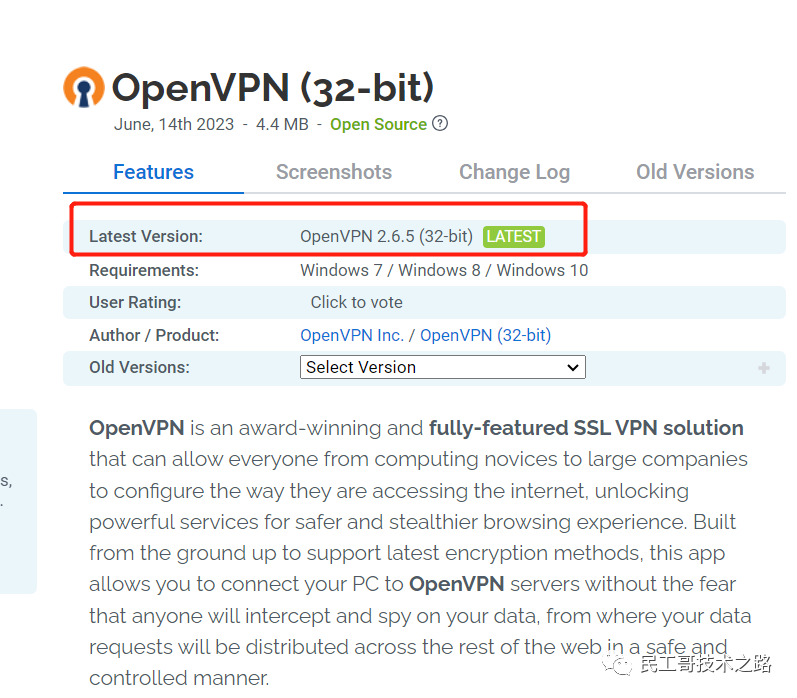
最新版本只有32位的程序,可以自行下载需要的即可(这个无法放网盘分享,只能自已去下了),下载地址:https://www.filehorse.com/download-openvpn/。
配置OpenVPN
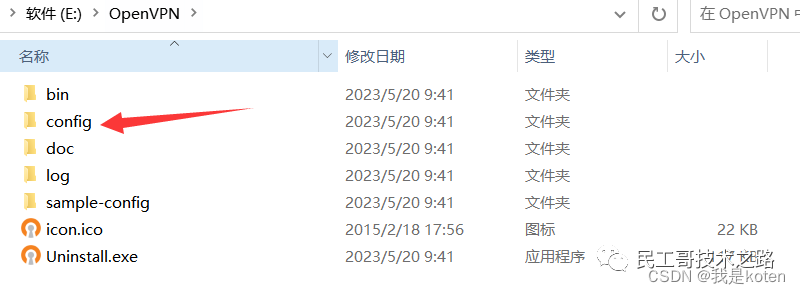
将ca根证书、client.key、client.crt放入config目录
[root@Web01 easy-rsa]# sz pki/ca.crt
[root@Web01 easy-rsa]# sz pki/private/client.key
[root@Web01 easy-rsa]# sz pki/issued/client.crt
再创建client.ovpn,写入如下内容
client
dev tun
proto udp
remote 10.0.0.7 1194 #注意此处更改为openvpn服务器代码
resolv-retry infinite
nobind
ca ca.crt
cert client.crt
key client.key
verb 3
persist-key
comp-lzo
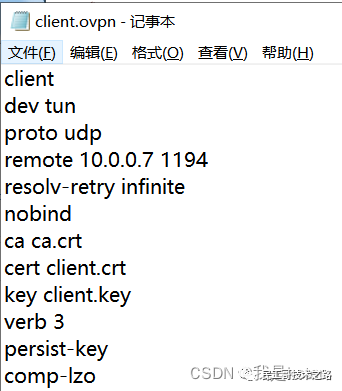
目录最终状态
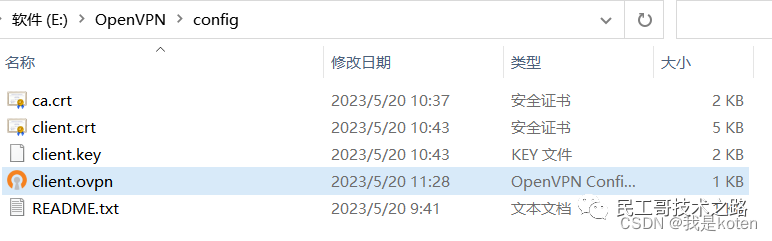
连接测试
双击打开OpenVPN(桌面快捷方式)右下角出现图标,右键连接
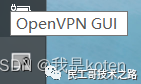
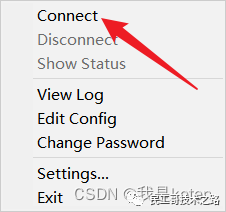
等待进度走完会自动连接
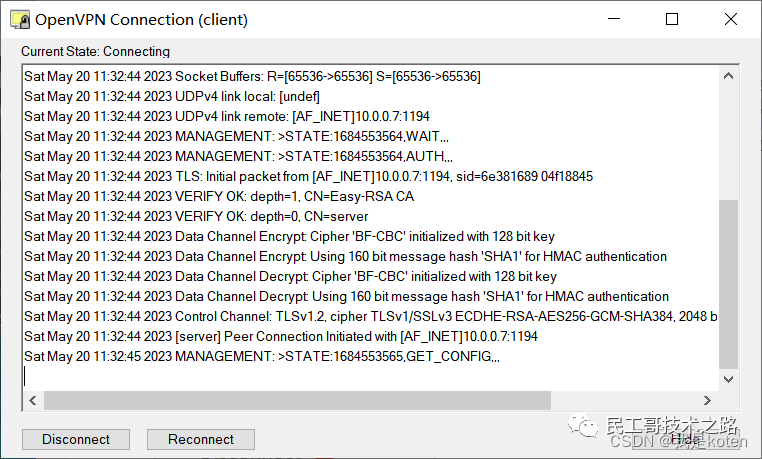
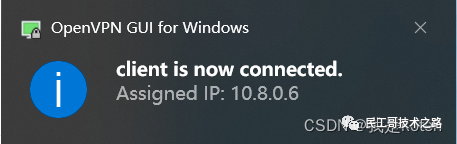
查看网络连接,发现多了以太网3
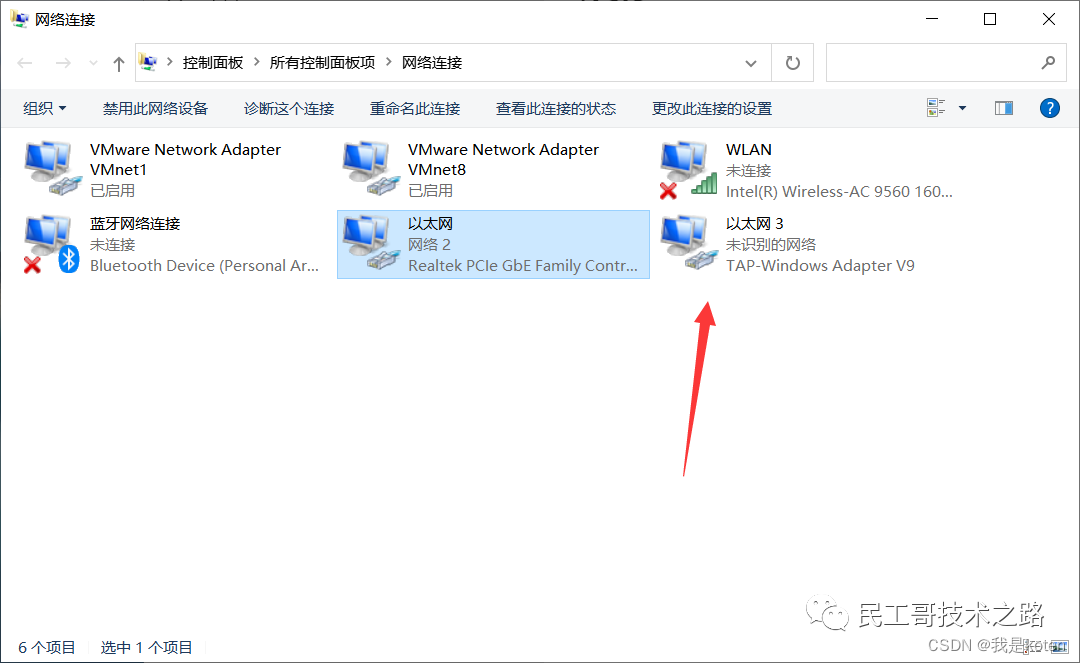
右键,状态,详细信息,可以看到ipv4地址是10.8.0.6是我们配置的那个段的地址。
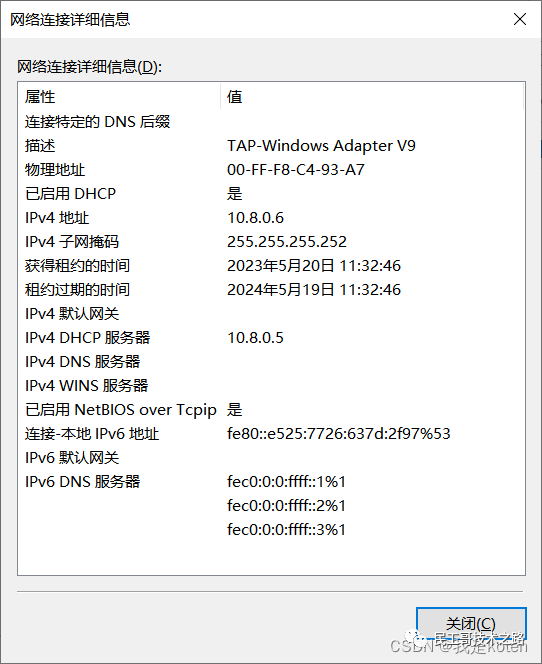
Xshell新开个本地会话,发现可以ping通openvpn服务器的内网,也可以进行ssh连接,当出差在外时,可以先连通openvpn内网再连接要工作的服务器的内网。
[c:\~]$ ping 172.16.1.7
正在 Ping 172.16.1.7 具有 32 字节的数据:
来自 172.16.1.7 的回复: 字节=32 时间=1ms TTL=64
来自 172.16.1.7 的回复: 字节=32 时间<1ms TTL=64
来自 172.16.1.7 的回复: 字节=32 时间<1ms TTL=64
172.16.1.7 的 Ping 统计信息:
数据包: 已发送 = 3,已接收 = 3,丢失 = 0 (0% 丢失),
往返行程的估计时间(以毫秒为单位):
最短 = 0ms,最长 = 1ms,平均 = 0ms
^C
[c:\~]$ ssh 172.16.1.7
Connecting to 172.16.1.7:22...
Connection established.
To escape to local shell, press Ctrl+Alt+].
Last login: Sat May 20 09:07:58 2023 from 10.0.0.1
[root@Web01 ~]#
直连其他内网服务器
首先确保我们的openvpn服务器开启了内核转发。
[root@Web01 ~]# echo "net.ipv4.ip_forward = 1" >> /etc/sysctl.conf
#确保openvpn开启了ip转发
[root@Web01~]# sysctl -p
net.ipv4.ip_forward = 1
尝试ping其他内网服务器,会显示请求超时,需要在添加其他内网服务器添加网关后,才可以ping通,才可以直连。
[c:\~]$ ping 172.16.1.8
#1、无法ping通其他内网服务器,也就是无法直连
正在 Ping 172.16.1.8 具有 32 字节的数据:
请求超时。
......
[root@Web02 ~]# yum -y install tcpdump
#2、安装tcpdump尝试监控流量
[root@Web02 ~]# tcpdump -i eth1 -nn not icmp
#3、windows端再次ping,虽然ping显示请求超时,但是tcp监控有流量进入,说明只能接收,不能返回
12:47:58.759367 IP 10.8.0.10 > 172.16.1.8: ICMP echo request, id 1, seq 514, length 40
12:48:03.290454 IP 10.8.0.10 > 172.16.1.8: ICMP echo request, id 1, seq 515, length 40
......
[root@Web02 ~]# route add -net 10.8.0.0 netmask 255.255.255.0 gw 172.16.1.7 #4、添加路由,临时生效,可以加入/etc/rc.local实现永久生效
[c:\~]$ ping 172.16.1.8 #5、本地成功ping通
正在 Ping 172.16.1.8 具有 32 字节的数据:
来自 172.16.1.8 的回复: 字节=32 时间=1ms TTL=63
来自 172.16.1.8 的回复: 字节=32 时间=2ms TTL=63
......
[c:\~]$ ssh 172.16.1.8 #6、直连也没有问题
Connecting to 172.16.1.8:22...
Connection established.
To escape to local shell, press Ctrl+Alt+].
Last login: Sun May 21 12:47:51 2023 from 10.0.0.1
[root@Web02 ~]#
Openvpn密码认证
服务器配置
1、修改服务器配置文件为支持密码认证
[root@Web01 ~]# cat /etc/openvpn/server.conf #添加配置文件
......
script-security 3 #允许使用自定义脚本
auth-user-pass-verify /etc/openvpn/check.sh via-env #指定认证脚本
username-as-common-name #用户密码登陆方式验证
2、编写脚本文件
[root@Web01 ~]# cat /etc/openvpn/check.sh #
#!/bin/bash
PASSFILE="/etc/openvpn/openvpnfile" #密码文件 用户名 密码明文
LOG_FILE="/var/log/openvpn-password.log" #用户登录情况的日志
TIME_STAMP=`date "+%Y-%m-%d %T"`
if [ ! -r "${PASSFILE}" ]; then
echo "${TIME_STAMP}: Could not open password file \"${PASSFILE}\" for reading." >> ${LOG_FILE}
exit 1
fi
CORRECT_PASSWORD=`awk '!/^;/&&!/^#/&&$1=="'${username}'"{print $2;exit}' ${PASSFILE}`
if [ "${CORRECT_PASSWORD}" = "" ]; then
echo "${TIME_STAMP}: User does not exist: username=\"${username}\",password=\"${password}\"." >> ${LOG_FILE}
exit 1
fi
if [ "${password}" = "${CORRECT_PASSWORD}" ]; then
echo "${TIME_STAMP}: Successful authentication: username=\"${username}\"." >> ${LOG_FILE}
exit 0
fi
echo "${TIME_STAMP}: Incorrect password: username=\"${username}\", password=\"${password}\"." >> ${LOG_FILE}
exit 1
3、给脚本执行权限
[root@Web01 ~]# chmod +x /etc/openvpn/check.sh
4、创建用户密码,空格为分割符
[root@Web01 ~]# cat /etc/openvpn/openvpnfile
koten 1
5、重启服务器
[root@Web01 ~]# systemctl restart openvpn@server
linux客户端配置
在/etc/openvpn/client.conf最下面加上auth-user-pass。
[root@Web02 ~]# cat /etc/openvpn/client.conf
client
dev tun
proto udp
remote 10.0.0.7 1194
resolv-retry infinite
nobind
ca ca.crt
cert client.crt
key client.key
verb 3
persist-key
comp-lzo
auth-user-pass
重启测试连接,重启服务的时候需要输入密码
[root@Web02 ~]# systemctl restart openvpn@client #重启时候输入密码
Enter Auth Username: koten
Enter Auth Password: *
[root@Web02 ~]# ping 172.16.1.7 #密码正确可以ping通
PING 172.16.1.7 (172.16.1.7) 56(84) bytes of data.
64 bytes from 172.16.1.7: icmp_seq=1 ttl=64 time=0.590 ms
64 bytes from 172.16.1.7: icmp_seq=2 ttl=64 time=1.11 ms
^C
--- 172.16.1.7 ping statistics ---
2 packets transmitted, 2 received, 0% packet loss, time 1000ms
rtt min/avg/max/mdev = 0.590/0.850/1.110/0.260 ms
[root@Web02 ~]# systemctl restart openvpn@client
Enter Auth Username: 1
Enter Auth Password: *
[root@Web02 ~]# ping 172.16.1.7 #密码错误不能ping通
PING 172.16.1.7 (172.16.1.7) 56(84) bytes of data.
^C
--- 172.16.1.7 ping statistics ---
4 packets transmitted, 0 received, 100% packet loss, time 3001ms
windows客户端配置
先Disconnect断开连接,注意要先断开,否则容易报错,再修改配置文件。
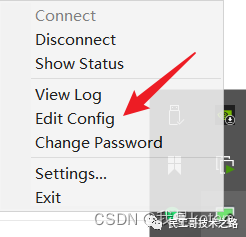
最底行添加auth-user-pass,注意该配置文件不要有多余空格,否则可能会报错。
client
dev tun
proto udp
remote 10.0.0.7 1194
resolv-retry infinite
nobind
ca ca.crt
cert client.crt
key client.key
verb 3
persist-key
comp-lzo
auth-user-pass
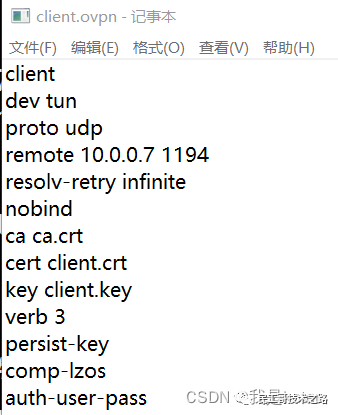
再次连接,发现需要输入账号密码
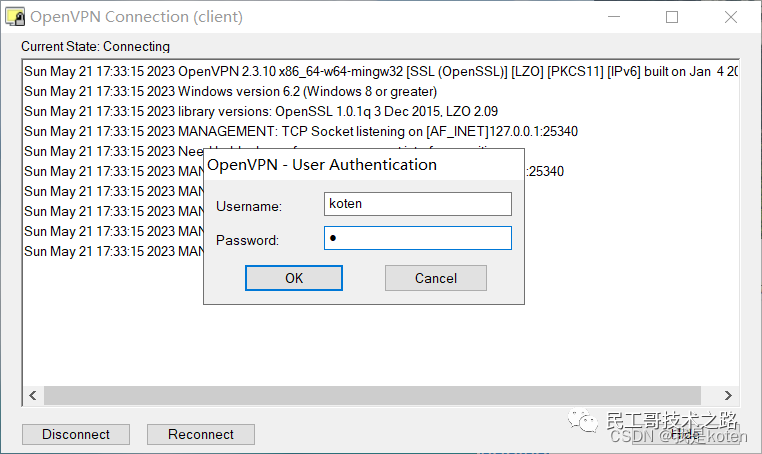
再次输入密码成功连接
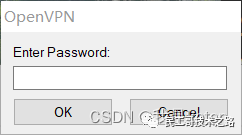
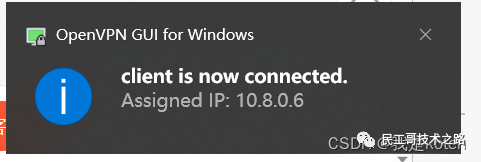
再次尝试ping,成功ping通
[c:\~]$ ping 172.16.1.7
正在 Ping 172.16.1.7 具有 32 字节的数据:
来自 172.16.1.7 的回复: 字节=32 时间=1ms TTL=64
来自 172.16.1.7 的回复: 字节=32 时间<1ms TTL=64
......
以上就是给大家分享的手把手教你搭建OpenVPN(保姆级教程)!

